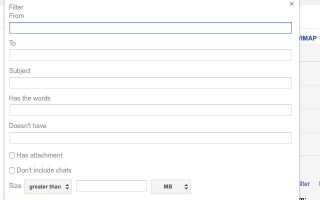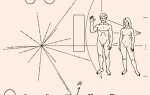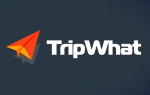Не используя электронную почту
это не вариант для многих из нас. Так что лучше управление электронной почтой!
Декларация и организация вашего почтового ящика Gmail
это здорово, но все равно требует вашего вклада, а значит, вашего времени и внимания. Это не всегда идеально, а значит, пришло время ответить на следующие вопросы:
- Какие задачи вы можете делегировать в Gmail?
- Как вы можете избежать ежедневной работы с большинством писем?
- Как сохранить свой почтовый ящик от выхода из-под контроля, если вы решили игнорировать свою электронную почту?
У стратегии электронной почты, которую мы рассмотрим сегодня, есть несколько ответов для вас. Это включает в себя создание четыре основных типа фильтров в Gmail, чтобы сортировать ваши электронные письма прямо автоматически. Таким образом, вы можете пропустить их большую часть времени, а затем с легкостью обрабатывать их, скажем, раз в пару дней.
Как создать фильтр Gmail
Создавая почтовый фильтр, вы устанавливаете набор правил, которые сообщают вашему почтовому ящику, как он должен обрабатывать определенную электронную почту.
Чтобы создать фильтр в Gmail, сначала нажмите значок шестеренки под изображением своего профиля в правом верхнем углу папки «Входящие» и перейдите к Настройки> Фильтры и заблокированные адреса. Далее нажмите на Создать новый фильтр ссылка там, чтобы начать установку.
На появившейся панели «Создать фильтр» (показанной ниже) вам нужно будет указать хотя бы один критерий — например, адрес электронной почты отправителя, строку темы или ключевое слово — для фильтрации электронных писем. Как только вы это сделаете, нажмите на Создать фильтр с этим поиском ссылка внизу справа на панели.
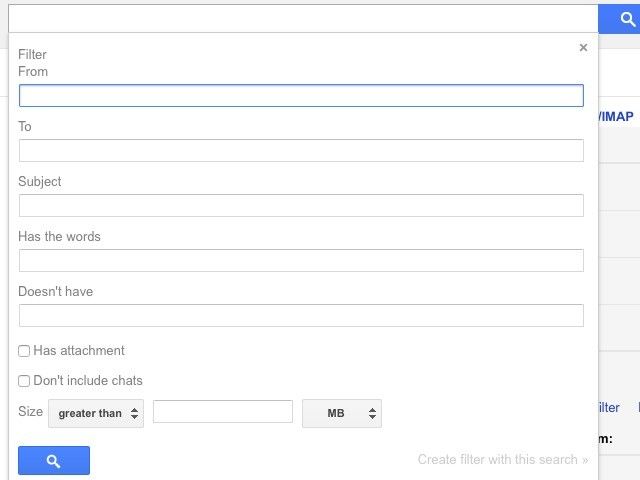
Это приведет вас к следующей панели (показано ниже). Там вы можете указать, что вы хотите, чтобы Gmail делал с электронными письмами, которые соответствуют вашим критериям поиска. Вы можете выбрать их архивирование, пометить их как прочитанные, удалить их, пометить их как важные и т. Д. Отметьте все соответствующие поля и нажмите Создать фильтр кнопка. И это все!
Замечания: В представлении «Входящие» Gmail вы можете перетаскивать электронные письма между вкладками и настраивать настраиваемые фильтры для входящих сообщений.
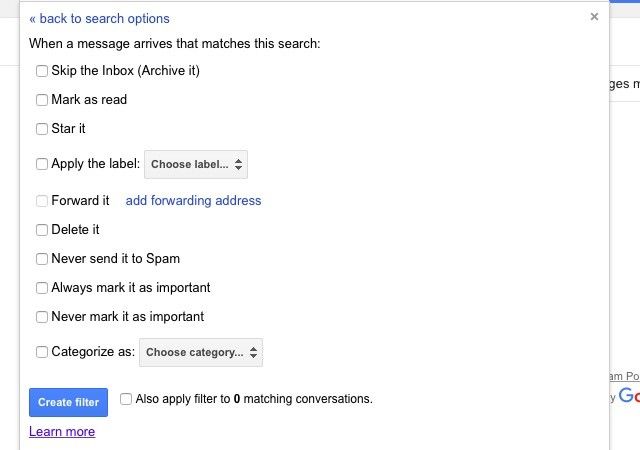
Теперь давайте посмотрим, зачем вам каждый из обещанных нами четырех фильтров поможет вам лучше управлять электронной почтой.
На прямую электронную почту со всех доменов, кроме одного, в определенную папку
Если самые важные рабочие письма, которые вы получаете, когда-либо поступают только с одного домена или даже с 2-3 из них, создайте фильтр, чтобы хранить только эти письма в папке «Входящие», а остальные поместите в отдельную папку.
99,99% моих писем, связанных с работой, приходят с домена makeuseof.com. Вот почему я создал фильтр, который идентифицирует электронные письма:
- которые не из makeuseof.com,
- заставляет их пропускать входящие и
- применяет к ним ярлык Разное (сокращение от Разное)
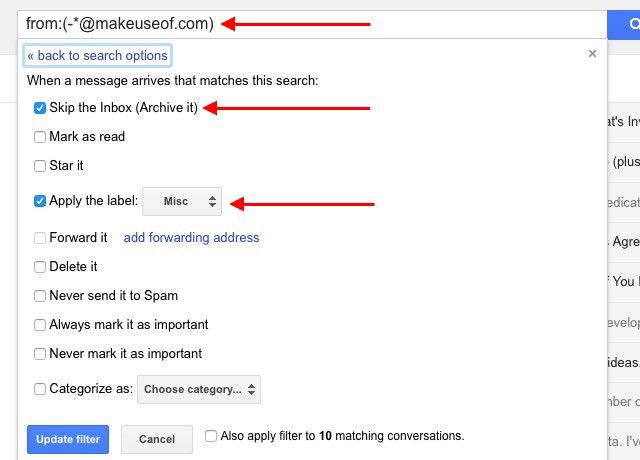
Теперь, когда я открываю свой почтовый ящик MakeUseOf, я не вижу сообщений, которые не имеют отношения к моей работе. Поскольку количество переписок уменьшилось с тех пор, как мы переехали в Slack
,
Замечания: Чтобы исключить электронные письма из определенного домена, в От/к поле вам понадобится синтаксис, который выглядит следующим образом: -*@makeuseof.com — минус (—) знак исключает адрес электронной почты, следующий за ним. В этом случае это будет любой адрес электронной почты с домена makeuseof.com, как обозначено *@makeuseof.com, где * подстановочный знак
Чтобы направить электронные письма в папку «Действие»
Если вы получаете слишком много электронных писем, легко потерять тех, над которыми вам нужно действовать. Чтобы этого не происходило, отфильтруйте электронные письма о делах по отправителю, теме или ключевым словам и направьте эти электронные письма в отдельную папку.
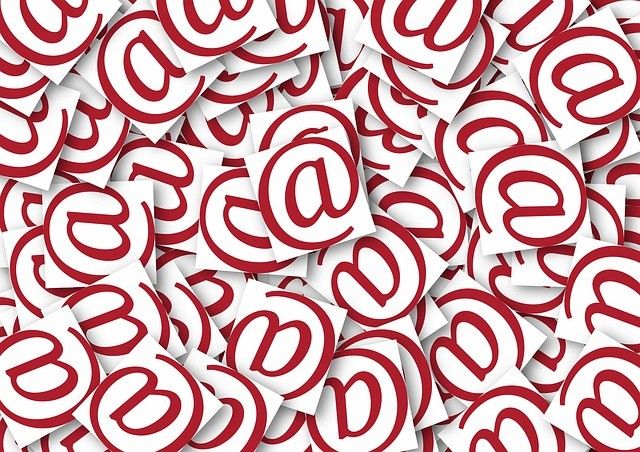
Одним из типов электронных писем, которые я получаю в своей папке входящих сообщений MakeUseOf, является уведомление о комментарии, в котором говорится, что одна из моих статей получила комментарий от читателя. Чтобы не забыть отвечать на комментарии, я настроил фильтр, который:
- идентифицирует электронные письма с темой [MakeUseOf] Комментарий :,
- заставляет их пропускать входящие и
- применяет ярлык Комментарии к ним
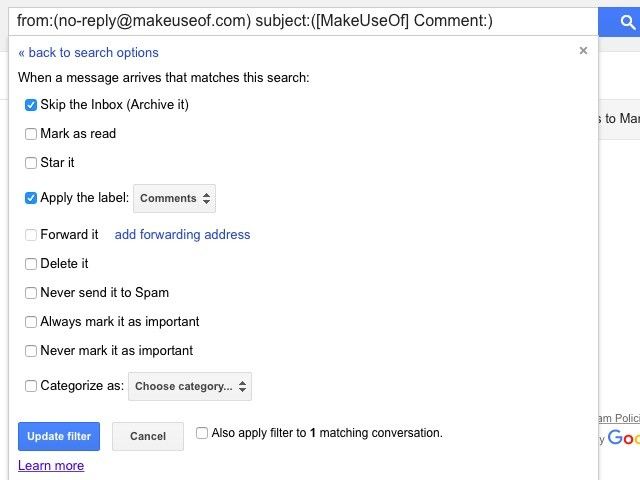
Этот фильтр направляет все уведомления о комментариях в отдельную папку. Я проверяю эту папку раз в 2-3 дня и отвечаю на комментарии партиями.
Для автоматического удаления писем, которые просто не выходят
Предотвратить электронную почту от попадания в ваш почтовый ящик гораздо лучше, чем иметь дело с ним, когда он находится в вашем почтовом ящике. Вот почему я бы рекомендовал свободно использовать кнопки блокировки и отмены подписки в Gmail.
, Вы могли бы даже получить умный инструмент отписки, такой как Unroll.me.
Но как вы справляетесь с электронными письмами из списков рассылки, которые не выполняют запросы на отмену подписки, или от людей, которых вы не можете заблокировать, даже если вы этого хотите? А как насчет тех писем, которые попадают в ваш почтовый ящик, независимо от того, сколько раз вы помечаете их как спам? Выход есть:
- создать фильтр для идентификации электронных писем на основе адреса электронной почты отправителя и
- поручить Gmail удалить эти письма автоматически
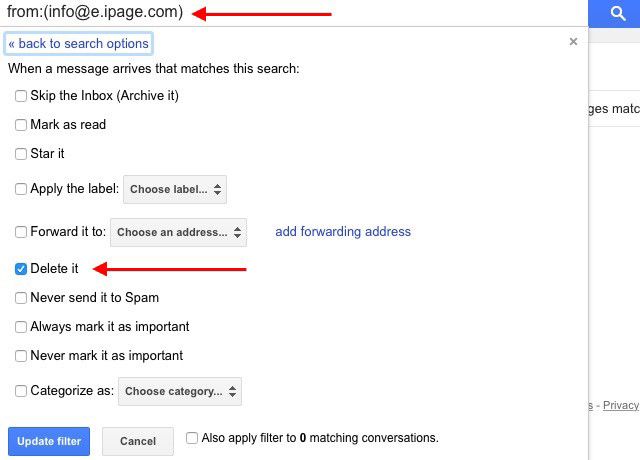
Если вам не нравится удалять электронные письма, не просматривая их, выберите Пропустить Входящие (Архивировать) Возможность архивировать письма. Использовать Примените этикетку: вариант, если вы хотите их всех в одном месте.
Замечания: Не нажимайте кнопку «Отписаться» или ссылку в спаме. Это одна из тех ошибок, которые приносят вам больше спама
,
Отметить все письма как прочитанные
Просто скажите «нет» электронной почте зависимость.
?? ?Вы, прежде чем по электронной почте
?? ?Вы, после всего лишь одного дня электронной почты наркомании
?? ?Вы, после многих лет использования электронной почты— Фиона Пиготт (@notFromShrek) 12 февраля 2016 г.
Достижение нулевого входящего почтового ящика не так важно, как сопротивление желанию проверять электронную почту каждые несколько минут. Последнее становится легче, когда в вашем почтовом ящике каждый раз, когда вы его открываете, остается ноль непрочитанных писем. Сделайте это, создав фильтр, чтобы пометить все входящие сообщения как прочитанные автоматически.
При добавлении фильтра сначала используйте свой адрес электронной почты в к поле для фильтрации всех писем, отправленных на него. Затем используйте пометить, как прочитанное флажок, чтобы пометить каждое последнее письмо как прочитанное.
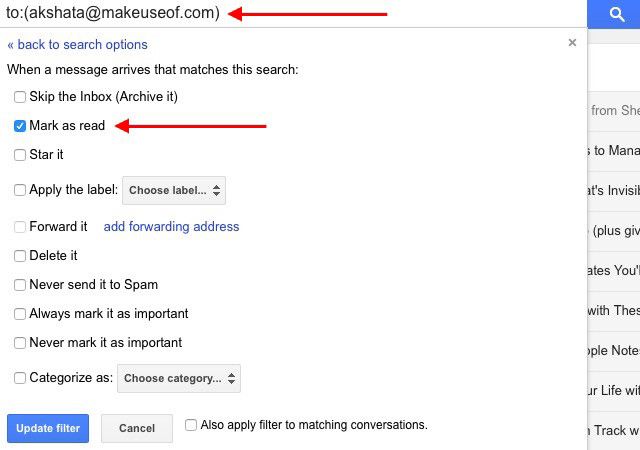
Если вы используете ту же учетную запись Gmail для управления электронной почтой из других учетных записей, вам необходимо будет создать аналогичные фильтры и для этих других адресов электронной почты.
Благодаря этой стратегии вы скоро потеряете желание проверять свою почту на наличие новых писем и предпочтете обойтись, когда у вас будет время. Для меня это самый полезный фильтр Gmail за всю историю.
3 подсказки, чтобы избежать электронной почты дальше
Переместите новостные рассылки в ваш читатель. Выбирайте только несколько избранных в качестве обновлений по электронной почте. Для остальных из них, посетите каждый архив новостной рассылки и добавьте его ссылку на ваш читатель.
Скрыть все метки на боковой панели нажав на стрелку рядом с каждой меткой и выбрав Спрятать под В списке ярлыков: в выпадающем списке, который появляется. Оставьте видимой только ссылку «Входящие».
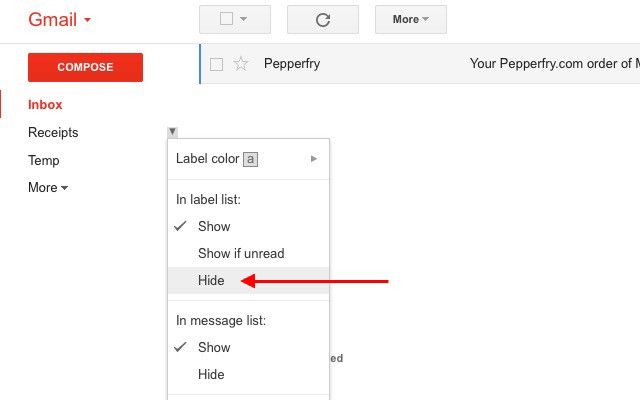
После того, как вы создадите фильтры, основанные на № 1 и № 4, ваш почтовый ящик содержит только самые важные электронные письма, которые вам нужно решить, и даже те, которые выглядят прочитанными. Это означает, что вы можете позволить себе игнорировать электронные письма под всеми другими ярлыками и обрабатывать их раз в 2-3 дня или даже раз в неделю.
Итак … @nrh показал мне, что вы можете скрыть непрочитанные ярлыки в gmail. Это сделало больше чудес для моей производительности, чем должно быть разумным.
— Маркус Фредин (@marcusf) 11 июня 2014 г.
Сократить на личную электронную почту. Это легко сделать, если вы активны в социальных сетях
, Ключ в том, чтобы переместить все, кроме самого важного сообщения, из вашего почтового ящика на платформы, к которым вы либо не так привязаны, либо можете позволить себе их игнорировать.
Если вы используете электронную почту для обмена документами, переключитесь на обмен файлами и папками через Google Drive
или любой другой облачный сервис хранения / совместного использования. Обсудите общие документы в разделе «Комментарии» по отдельным документам или через чат вместо сообщений электронной почты. Это позволяет легко вести учет вещей, не загромождая ваш почтовый ящик.
Следующая лучшая вещь для отказа от электронной почты
Отказ от электронной почты почти невозможно в эти времена. По крайней мере, с правильными фильтрами электронной почты вы наверняка будете иметь меньше шума, чтобы иметь дело с. ты знаешь что это значит, верно? Больше времени для других вещей в вашей жизни!
Вы проинструктировали Gmail уклоняться, отклонять и уничтожать электронные письма, не беспокоя вас? Поделитесь с нами типами фильтров Gmail, которые вы используете, чтобы уменьшить нагрузку на электронную почту
,